Sempre que você cria um documento do Word, pode ver o número da página e as informações relacionadas ao abri-lo. Mas se houver muitos documentos do Word que você precise ver rapidamente, não será fácil verificá-los um por um. Então aqui está o recurso Contagem de páginas disponível no Word que você pode usar para ver a contagem de páginas de muitos documentos de uma só vez. Além disso, se desejar ver mais detalhes, como a contagem de palavras, você também pode habilitá-los! Como? Leia a postagem abaixo.
Veja também :12 ferramentas gratuitas de recuperação de documentos do Word
- Clique no Visualizar guia na parte superior da janela seguida da opção Detalhes.
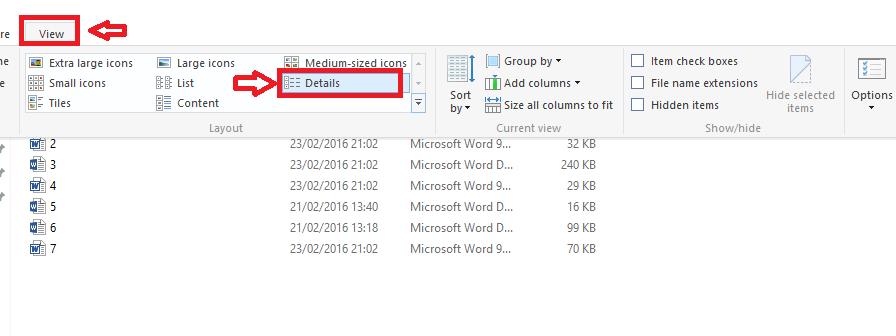
Você pode ver que os documentos agora mostrarão o nome, tipo, data de modificação e tamanho do documento.
- Clique com o botão direito na barra de títulos na parte superior (a seta apontando para cima). Algumas opções aparecem. Clique em Mais no menu.

- Uma janela aparece. Muitas opções são fornecidas no campo Detalhes. Role para baixo para localizar páginas. Clique nas caixas correspondentes a Páginas. Role um pouco mais para baixo e clique emContagem de palavras.

- Clique OK.
- Você pode ver que o Páginas a coluna que contém as informações sobre os números das páginas ficará visível.

Se houver arquivos que não tenham um campo de página, como arquivos gráficos, o campo de página ficará vazio para esses arquivos.
Agora, as alterações feitas ficarão visíveis apenas para a pasta atual. Se você deseja que essas alterações tenham efeito em outras pastas, siga as etapas abaixo:
- Mais uma vez clique em Visualizar.
- Clique em Opções. Selecione a opção Alterar as opções de pasta e pesquisa.
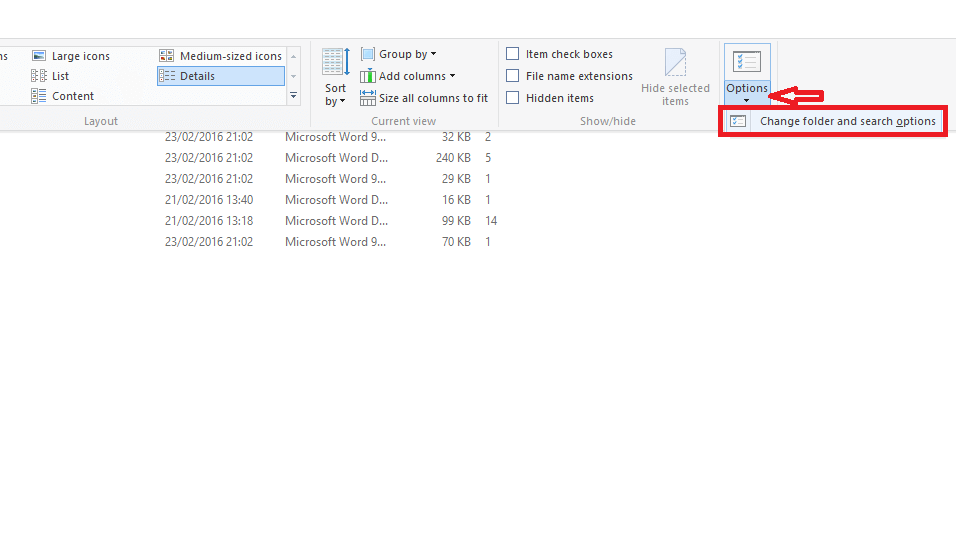
- Na janela Opções de pasta que aparece, clique em Visualizar.

- Clique em Aplicar a pastas.

- Clique sim para a caixa de diálogo que aparece seguida por OK na janela Opções de pasta.

Espero que esta postagem economize tempo, caso você precise ter uma ideia aproximada sobre o número total de páginas de alguns arquivos para que você precise fazer uma estimativa do tamanho total ou número total de páginas obrigatório.
Mais opções disponíveis incluem o Data Criada, Última data salva, Data de conclusão etc. Você pode habilitá-los da mesma maneira, seguindo as etapas anteriores no Detalhes opção.

Existem outras opções, como Compositores que pode mostrar o nome do compositor. Classificar álbum, Classificar artista do álbum e opções semelhantes também estão presentes, o que será útil em músicas ou arquivos relacionados a elas. Portanto, dê uma olhada nas opções e escolha aquelas que se ajustam perfeitamente ao seu tipo de arquivo. Espero que ajude!


